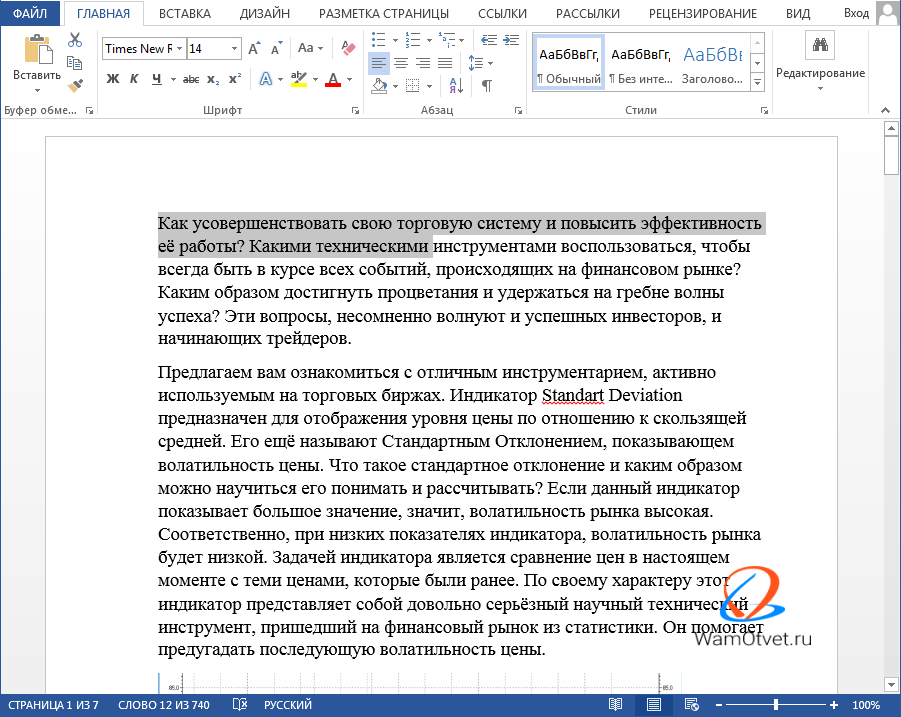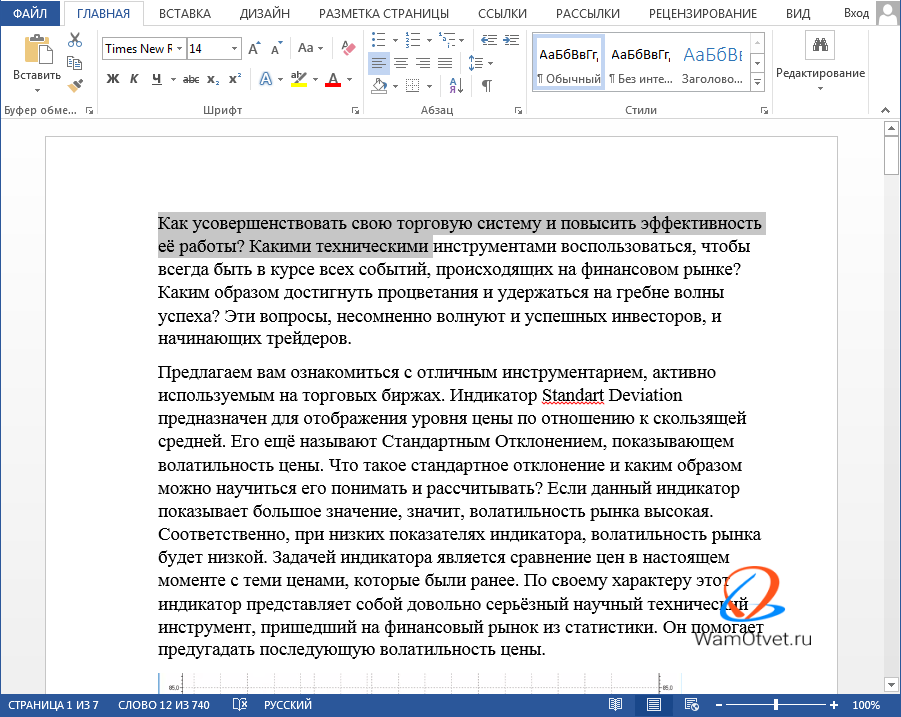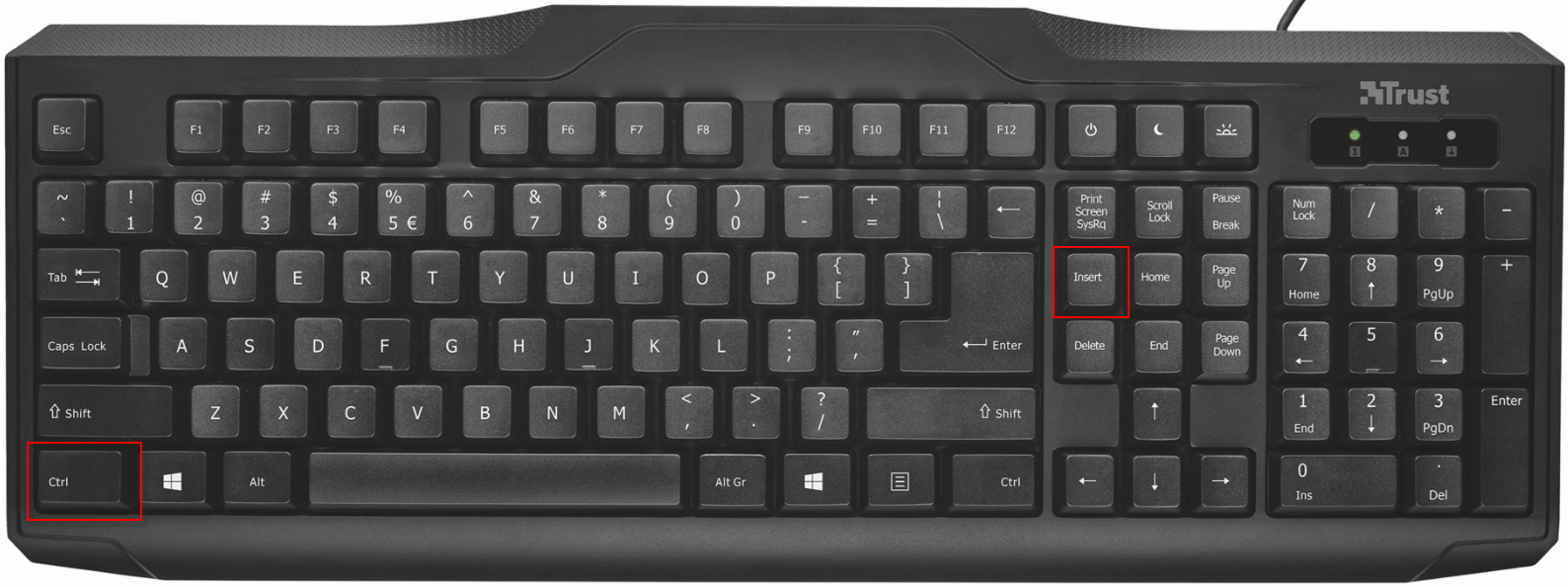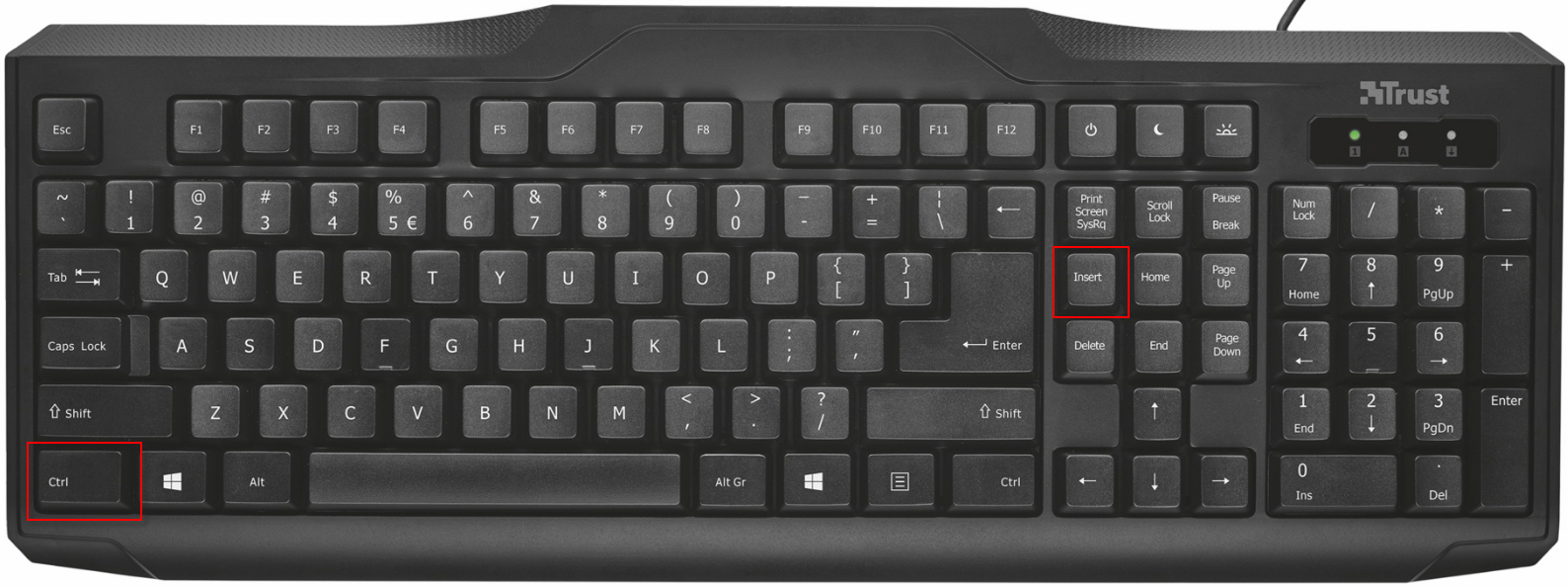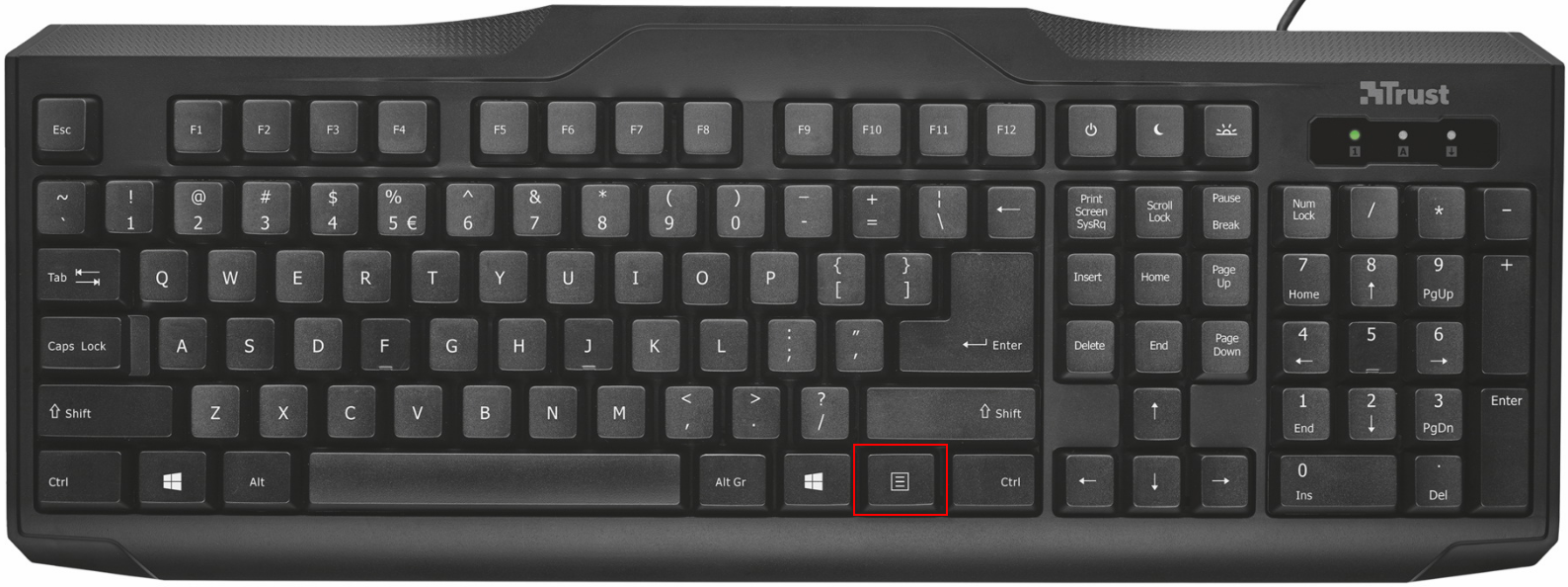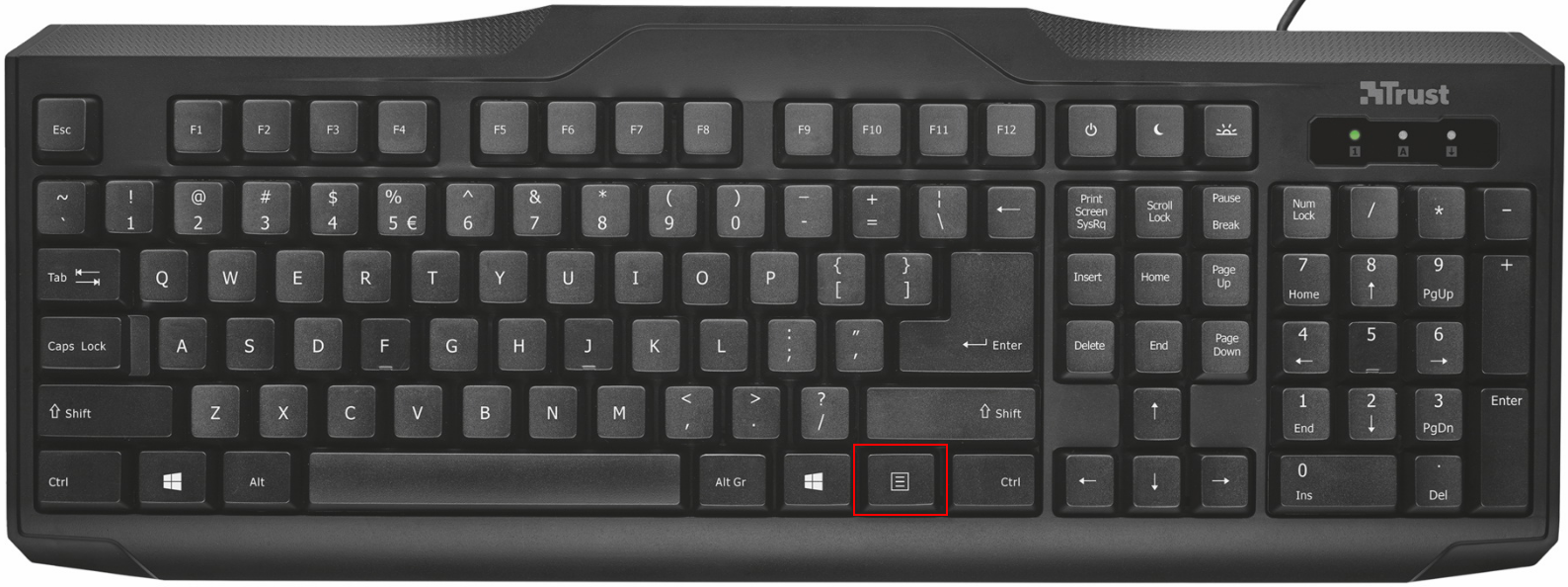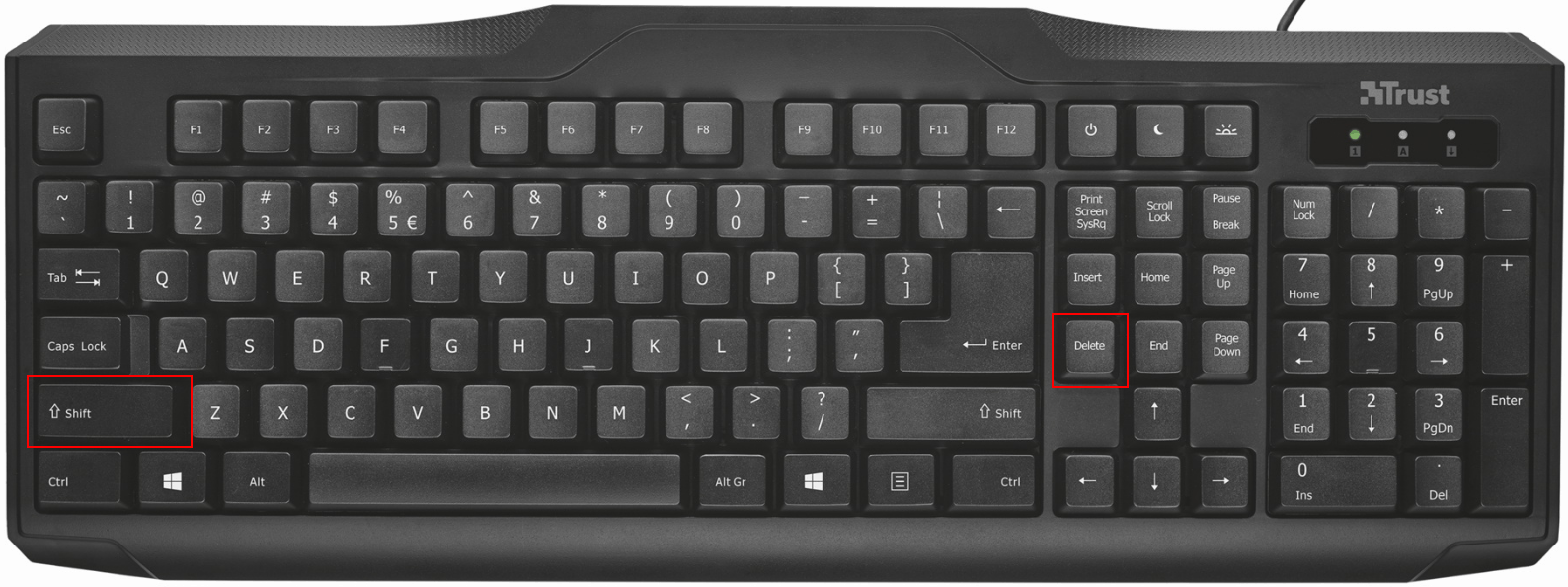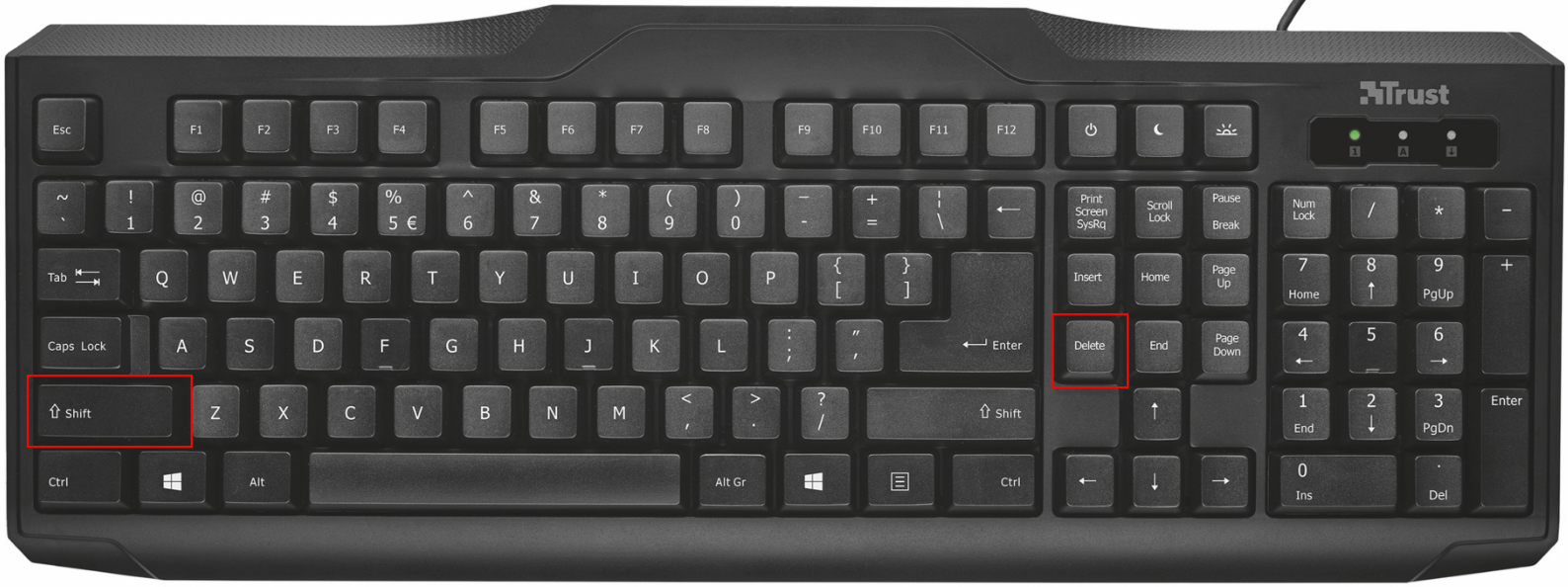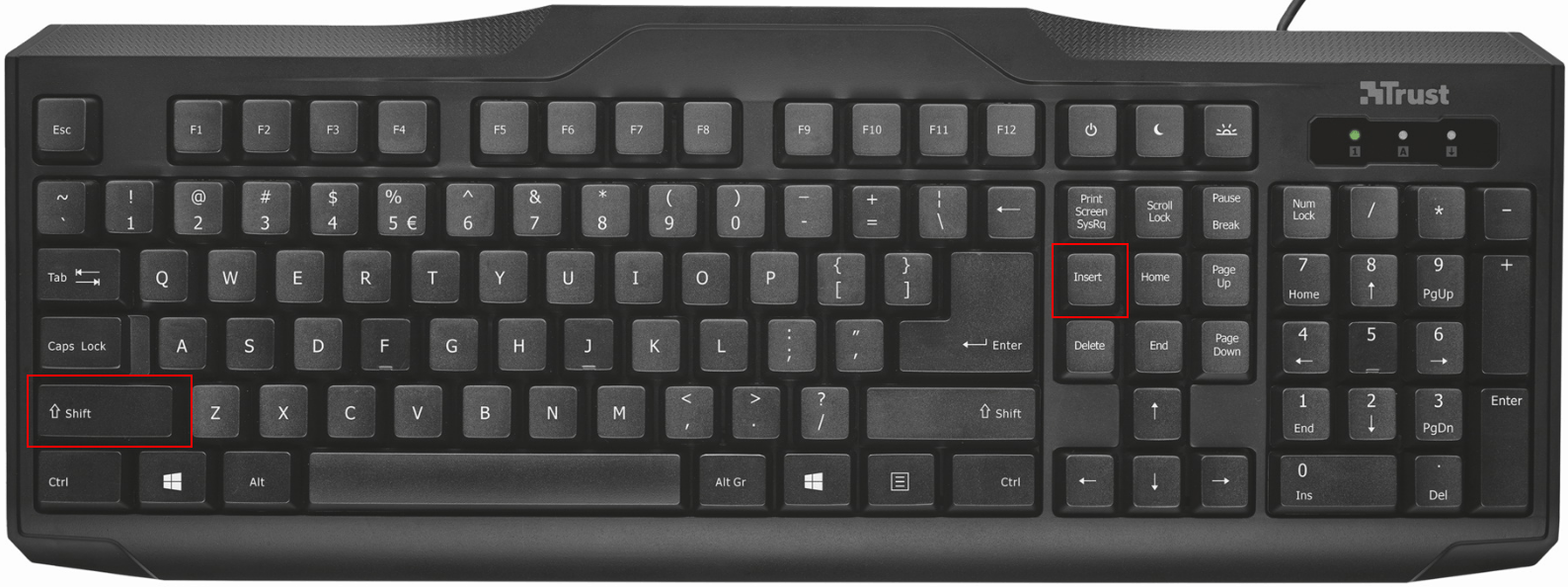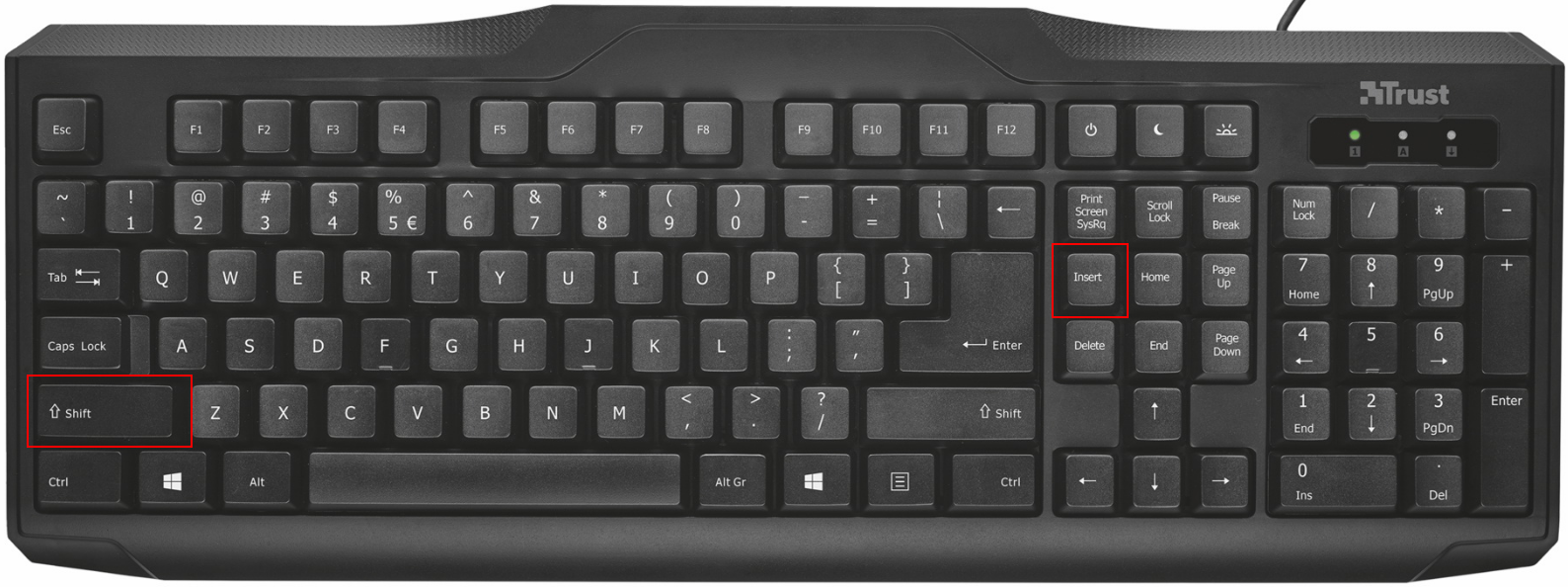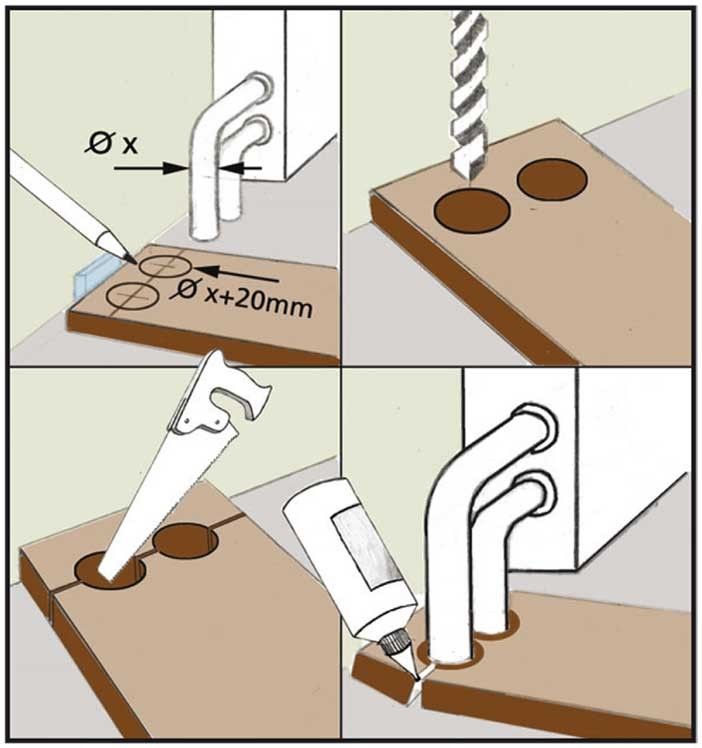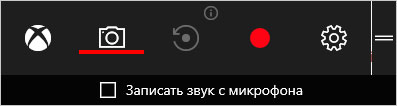Как скопировать текст с защищенного сайта
Содержание:
- Какими клавишами копировать и вставить
- Как скопировать текст с сайта, на котором запрещено копирование материла
- Как копировать текст с помощью клавиатуры Вопросы и ответы
- Как копировать и вставлять с помощью клавиатуры
- Как на клавиатуре быстро копировать и вставлять текст или файл
- Почему не копируется текст сайтов и других страниц
- Чем копирование отличается от вырезания
Какими клавишами копировать и вставить
По себе знаю, когда только начинаешь пользоваться компьютером, кажется что удобнее всего работать посредством мыши. Если нам нужно что либо скопировать, нажимаем правой кнопкой мыши, выбираем копировать. Далее, в нужном месте, снова правой кнопкой мыши, вставить.
Но, поработав определенное время, поднабравшись опыта, начинаешь понимать, что это довольно таки долгий процесс и гораздо быстрее эту же процедуру сделать при помощи клавиатуры.
Какими клавишами копировать на клавиатуре
Существуют случаи, когда один фрагмент текста, должен быть продублирован. Для этой задачи, отлично подойдет команда «Копирование».
Первое, что необходимо сделать, это выделить интересующий фрагмент текста. Чтобы было более наглядно, буду работать в текстовом редакторе Word.
Откроем интересующий документ и любым удобным способом выделим фрагмент текста.
Чтобы скопировать, нажимаем одно из предложенных сочетаний клавиш:
Скопировать горячими клавишами «Ctrl» + «C»
Наверное это самый удобный способ, поэтому он востребован практически всеми пользователями ПК. Копирование производится пальцами одной руку.
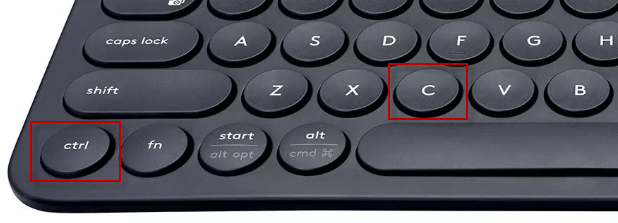
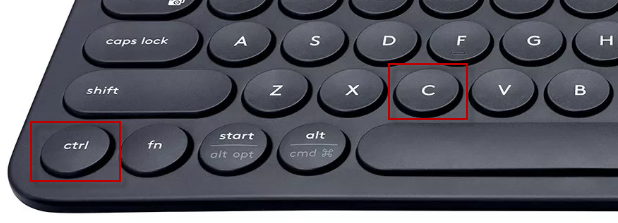
Скопировать горячими клавишами «Ctrl» + «Insert»
Неудобство заключается в удаленном расположении, поэтому второй способ менее удобен. Копирование производится двумя руками.
Использование клавиши «Context»
На мой взгляд самый неудобный способ и может применяться только в том случае, если, по какой то фантастической причине, не сработали первые два.
После нажатия клавиши «Context», появляется контекстное меню из которого при помощи клавиш вверх вниз, следует выбрать команду «Копировать».
Горячие клавиши команды вырезать на клавиатуре
Во время форматирования документов или статей, практически постоянно встречаются случаи, когда приходится менять предложения местами. Чтобы не переписывать одно и тоже, можно либо скопировать кусок теста в одном месте → удалить его → и вставить в другом месте.
Но, согласитесь, это немножко не удобно и долго.
Отличный способ, воспользоваться командой «Вырезать». То есть, выделяем текст и вырезаем его (копируем и одновременно удаляем из документа). Для этой задачи, используются комбинации клавиш:
Вырезать горячими клавишами «Ctrl» + «X»
Самый популярный способ. Команда «Вырезать», производится сочетанием клавиш, в которой задействуются пальцы одной руки. Очень быстро и удобно.
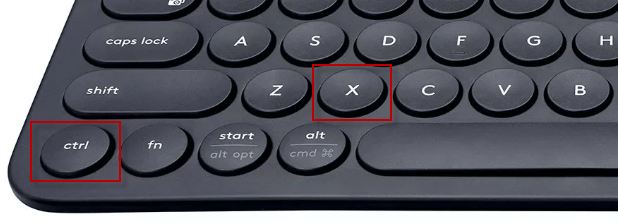
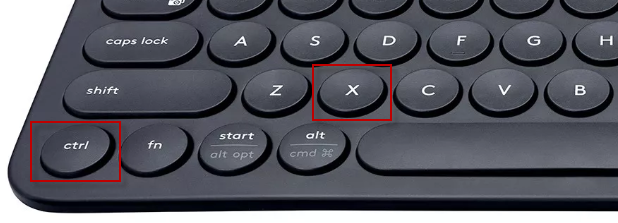
Вырезать горячими клавишами «Shift» + «Delete»
Способ, на втором месте по удобству. Команда вызывается нажатием клавиш двумя руками. Не очень удобно.
Использование клавиши «Context»
Самый неудобный способ в котором нужно произвести три действия.
Выделив текст и нажав клавишу «Context», в контекстном меню выбираем команду «Вырезать». На мой взгляд, очень долгий и самый не удобный способ.
Как скопированный текст вставить с помощью клавиатуры
Команды, рассмотренные выше (копирование и вырезание текста), поместили выделенный текст в буфер обмена. Теперь, в нашей власти вставить этот фрагмент в любое место и столько раз, сколько этого требует ситуация.
Команда «Вставить», активируется при помощи сочетания клавиш:
Вставить горячими клавишами «Ctrl» + «С»
Достаточно установить курсор в интересующее место и нажать комбинацию клавиш. Самый легкий способ.


Вставить горячими клавишами «Shift» + «Insert»
Устанавливаем курсор в интересующее место и нажимаем комбинацию клавиш. Из-за удаленности клавиш, следует задействовать две руки. На мой взгляд не самый удобный способ.
Использование клавиши «Context»
Устанавливаем курсор в интересующем месте и нажимаем клавишу «Сontext».
В выпадающем меню, из блока «Параметры вставки», выбираем актуальный способ вставки.
Так получилось, что эта статья больше заточена под применение клавиатуры для копирования текста, но вы должны понимать, что скопировать можно все что угодно и в какой угодно программе, к примеру:
- скопировать файл из одной папки в другую;
- можно применить для копирования информации с сайта в текстовый редактор;
- рассмотренные способы актуальны для всех текстовых редакторов (к примеру, word, excel, блокнот и тд.);
- крайне актуально для программистов и web-разработчиков;
- и во многих других случаях, где следует скопировать и вставить текст с помощью клавиатуры.

Интересненько!Нужно срочно изучить!
Как скопировать текст с сайта, на котором запрещено копирование материла
Есть немалое количество сайтов, на которых запрещено копирование представленного материала, например, но достаточно известном лит-эра(литера). Обычно такие сайты просят оплатить доступ к своему материалу и только потом открывают к нему доступ. Рассмотрим несколько вариантов, которые помогут нам вытащить необходимый материал, не сказав «спасибо» автору в денежном формате.
Просмотр исходного кода страницы защищенного от копирования
Первый вариант, который чаще всего и используется в таких ситуациях для скачивания текста, состоит в том, чтобы просмотреть исходный код страницы. Для этого используется сочетание клавиш Ctrl+U. Данная команда откроет исходный код страницы. Тут Вы найдете не только материал, который мы видим на сайте, но и код на языке HTML, PHP, CSS и на других языках. Благодаря этому коду, сайт и выглядит именно таким, каким мы его видим. Но нас не код интересует. Нас интересует материал. Если провести небольшой поиск по странице с исходным кодом, то можно найти место, где содержится нужный нам материал. Сейчас скопировать этот текст ничего не мешает.
Это происходит потому, что доступ к исходному коду страницы могут получить все. Первым делом исходный код страницы должен получить Ваш браузер, после чего и нарисовать перед Вами эту страницу. А если браузер не получит исходный код страницы, то никто и не увидит эту страницу. А раз браузер может получить доступ к защищенному тексту, это значит, что все могут получить доступ к нему. Главное знать как.
Выведать защищенный текст хитростью
Откройте вот этот сайт, а точнее одну из его страниц по адресуhttp://student.zoomru.ru/arhi/tipy-okon-ih-harakteristiki/259627.2256299.s1.html Будем использовать его как основу для наших опытов. Можете проверить, сайт при попытке выделить текст предлагает регистрацию. Нам это не нужно. Следуя первому способу, можно спокойно открыть исходный код страницы и скопировать материал. Но попробуем способ поинтереснее и повеселее.
Сайт не дает нам выделить текст. Так пусть он сделает это сам. Что мы делаем? Найдите место, начиная с которого Вы бы хотели скопировать текст. Допустим, нужен нам весь текст. Начинается он(на представленной странице) со слов «На сегодняшний день доля…». Сейчас, откройте окно поиска, которое открывается при нажатии клавиш Ctrl+F. Введите в это окно эти слова именно в том порядке как они идут в предложении, учитывая регистр. Браузер подсветит для нас все вхождения выбранных слов на данной странице. Если таких будет несколько, можете с помощью стрелок перейти на нужный. Как только Вы перейдете на тот, который должен быть началом выделяемого текста, закройте окно поиска. После закрытия окна поиска, наши искомые слова останутся выделенными. Мы обошли защиту и выделили текст, который защищен от копирования.
Теперь дело за малым. Удерживая нажатой клавишу Shift, используйте стрелки чтобы увеличить или уменьшить выделенный участок текста. Как только Вы выделите тот фрагмент, который Вам нужен, жмите сочетание клавиш Ctrl+C. Сочетание клавиш Ctrl+C аналогично пункту контекстного меню с названием Копировать. После этого, Вам нужно вставить выделенный текст в любое понравившееся Вам место.
Отключить JavaScript на странице
Еще один довольно простой способ для того, чтобы скопировать текст с защищенного сайта — это выключить использование JavaScript на странице. Так как, в основном, запрет на копирование текста является результатом деятельности некого js-файла, который выполняется на стороне пользователя, то запрет на его выполнение снимет любую защиту с просматриваемой страницы. Только в таком случае возможно то, что страница будет отображаться неправильно.
Выводы
Любую систему защиты можно обойти. Если даже администратор сайта запретил копирование текста, до них всегда можно добраться. Тем более это довольно просто.
Как копировать текст с помощью клавиатуры Вопросы и ответы
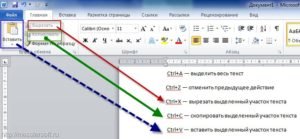
Большинство людей копирует текст в интернете с помощью мышки, и вообще предпочитают работать с мышкой, однако, имеется и другой способ.
Вы можете использоваться клавиатуру для работы с текстом, а именно с помощью клавиатуры копировать текст, что кому-то даже покажется гораздо удобнее, но когда он освоит новую методику работу с текстом, поймет все ее преимущества, то, наверное, изменит свое решение.
Как копировать текст с помощью клавиатуры и вставить
Вообще все функции компьютера можно вызывать с помощью клавиатуры. Обычная клавиатура позволяет работать с компьютером легко и быстро. При этом мышь не используется вообще.
Сначала копировать текст с помощью клавиатуры будет казаться слишком сложным и непривычным процессом, но затем вам понравится экономить свое время, потому что руки постоянно будут находиться на клавиатуре, и работа с текстом заметно ускорится. Сочетания клавиш на клавиатуре для управления компьютером позволяют выполнять разные операции значительно быстрее.
Вообще, горячие клавиши на клавиатуре – это залог успешной и плодотворной работы в сети. Фактически, вы сможете выполнять все действия гораздо быстрее, что, конечно, положительно скажется на качестве работы.
Если вы часто работает с текстовыми редакторами: Word, Notepad, тогда вам просто необходимо научиться копировать текст с помощью клавиатуры, это особенно ускоряет процесс написания качественных обзорных статей.
Итак, горячие клавиши на клавиатуре позволяют набирать и редактировать документы, с клавиатуры можно вызывать операции копирования и последующую вставку целых фрагментов текста. Работать с текстом на клавиатуре особенно полезно в ворде, так как при написании статей часто приходится иметь дело с абзацами и предложениями.
Освоив горячие клавиши на клавиатуре, вы будете удивлены тем, насколько повысится скорость работы с текстами в ворде. Вы сможете писать тексты быстрее, что положительно скажется на вашей работе в целом.
Освоив выполнение данных операций с помощью «горячих клавиш» вы будете приятно удивлены тем, насколько это эффективнее и удобнее.
Как скопировать текст с помощью клавиатуры
Вот вы читаете эту статью в данный момент. Попробуйте с помощью клавиатуры выделить этот абзац. Активируйте курсор рядом с абзацем, нажмите кнопку шифт, и используйте кнопки для перемещения вверх, вниз.
Таким образом, вы будете выделять по одному предложению, что довольно удобно. Откройте текстовый документ, в него загрузите текст, и попробуйте выделять его там. Снова используйте комбинацию шифт стрелка вверх, вниз. У вас снова начнет выделяться предложения, а затем абзацы.
Для того, чтобы скопировать текст, нужно нажать ctrl+c, а чтобы его вставить ctrl+v. Эти горячие комбинации клавиш также нужно запомнить, потому что они пригодятся вам в дальнейшей работе и обучению компьютеру
Нажимая, комбинацию ctrl+c, вы помещаете текст в буфер обмена, а затем ее оттуда извлекаете, зажимая ctrl+v.
Важно, убедиться, что вы работаете именно с текстовыми файлами или текстами. Хотя этот способ позволяет копировать не только текст, но и картинки с клавиатуры
Еще следует знать, что если вы копируете из ворда текст, то вы копируете текст вместе с его исходным форматированием.
Именно, комбинация клавиатуры шифт + стрелки вверх вниз позволяет выделять текст.
Как скопировать целый текст с клавиатуры
Чтобы выделить весь текст документа с помощью клавиатуры нажмите ctrl+a. После этого выделиться весь текст и даже картинки в ворде, если они были вставлены в статью. Чтобы полностью скопировать статью в ворде, на клавиатуре нажмите сtrl+c, это поместит текст в буфер обмена. Если вы желаете вставить текст в другой документ ворда, то вам придется нажать комбинацию ctrl+v.
Результаты показали, что методика копирования текста посредством клавиатуры значительно увеличивает производительность работы. Нужно только привыкнуть, а не тянуть правую руку каждый раз к мышке, когда можно быстрее выделить и скопировать текст с клавиатуры. Удачи в освоении компьютера и приятной работы на клавиатуре.
Как копировать и вставлять с помощью клавиатуры
Использование мыши при работе с компьютером большинство пользователей воспринимает как единственно возможный способ.
При этом не всякий догадывается, что с помощью клавиатуры можно не менее эффективно выполнять множество действий и не только в работе в текстовом редакторе.
По мнению ряда пользователей, использование клавиатуры убыстряет процесс работы, делает его проще. Главное — понимать все тонкости.
Способы копирования и внесения текста
Есть три самых распространенных способа копирования и внесения слов и предложений:
- Настройки программы;
- Мышью;
- С использованием клавиш.
Стоит сразу отметить, что в текстовом редакторе уже имеются настройки, позволяющие копировать, вырезать и вставлять тексты разного размера. Для этого достаточно выделить с помощью мыши или клавиш нужный фрагмент и воспользоваться имеющимися кнопками.
Однако мышью люди пользуются чаще всего. Данный инструмент позволяет выделить необходимый участок, достаточно поставить курсор в правильном месте, нажать на левую кнопку и удерживать ее, одновременно с этим ведя стрелку в нужное место.
При нажатии правой кнопки мыши открывается контекстное меню, которое позволяет скопировать, вырезать текст. Также правая кнопка поможет вставить слова или предложения в нужном месте.
С мышью можно выделять и копировать контент не только в текстовом редакторе, но и в файлах другого типа.
В этом случае навык работы с клавиатурой может оказать большую помощь при обработке текста.
Те, кто хорошо понимает предназначение клавиш и умеет с ними работать, со временем начинают применять именно такой способ, находя его очень простым.
Как скопировать текст с помощью клавиатуры
Перед тем как копировать необходимый отрезок, следует его выделить. Это можно сделать с помощью клавиши Shift и кнопок со стрелками. Пользователю необходимо взять оригинал, из которого он хочет взять какой-то набор слов или предложений. Курсор ставится в начале необходимого отрезка.
Нажав и удерживая клавишу Shift, следует с помощью стрелок выделить нужный фрагмент. Если речь идет о копировании целой страницы, то можно воспользоваться популярной комбинацией клавиш Ctrl+A. Тогда будет выделен весь текст.
После того как все сделано, пользователь может быть уверенным в том, что текст ушел в буфер обмена и его можно использовать для других операций.
Копирование таким способом очень легко освоить, а подобный навык может пригодиться всегда.
Как вставлять текст с помощью клавиатуры
Вставить с помощью клавиатуры текст будет не менее просто, чем его скопировать.
Процесс занимает ничтожный промежуток времени. Пользователю следует поставить курсор в том месте, куда должен быть вставлен текст. После этого надо нажать одновременно клавиши Ctrl и V. Скопированный фрагмент сразу же встает на место. Текст вставляется также с помощью комбинации клавиш Shift и Insert. Из одновременное нажатие приводит к тому же результату.
Хочется отметить, что используя эти клавиши можно вставить не только скопированный текст. Если при работе с текстовым редактором требуется вырезать какой-то фрагмент и поставить его на другое место, описанные комбинации клавиш тоже помогут.
Вырезанные слова и предложения сохраняются в буфере обмена так же, как и скопированные. Данные клавиши помогут извлечь из буфера обмена удаленный участок и внести его в нужном месте текста. Вставка произойдет моментально.
Каким образом можно использовать другие клавиши
Люди, которые предпочитают работать с клавиатурой, а не с мышью, часто используют горячие клавиши, которые выполняют часто повторяющиеся операции. Поэтому люди, имеющие большой опыт работы с компьютером, редко прибегают к перечисленным комбинациям клавиш. Однако для тех, кто только осваивает навык использования клавиатуры, описанные способы будут хорошим вариантом.
Среди других методов работы с текстом можно назвать следующие простейшие операции с применением клавиш:
- Вырезание;
- Удаление;
- Отмена действий.
Вырезание текста можно сделать при одновременном нажатии Ctrl и X. Ту же функцию выполняет комбинация Shift+Delete. Выделенный фрагмент текста будет скопирован и удален.
Если при работе были совершены какие-то неправильные действия, то их можно отменить. Здесь будет достаточно использовать клавиши Ctrl и Z. Тогда текст вернет к исходному положению.
Работе с клавиатурой может научиться каждый. Существуют способы, позволяющие полностью отказаться от использования мыши. Клавиатура может выполнять все необходимые операции.
Тогда при отсутствии мыши можно спокойно продолжать любую работу быстро и максимально эффективно.
Как на клавиатуре быстро копировать и вставлять текст или файл

Копировать и вставить на компьютере с помощью клавиатуры — значит сохранить выделенный текст в интернете, ворде, в майнкрафт в буфер памяти компьютера текст, который предназначен для вставки в другом месте.
Процедура копирования и вставки текста не отличается от, например, файла фото с клавиатуры не отличается – все это можно быстро провернуть.
ПРИМЕЧАНИЕ: возможно вам не известно на работать на клавиатуре можно полностью без мыши – инструкция здесь.
Скопировать на клавиатуре компьютера или ноутбука
Чтобы скопировать фрагмент или файл с помощью клавиатуры нажмите на его начало (если это текст, если фото, то выделите ПКМ) и выделите с помощью мыши.
атем все что вам понадобится, это использовать сочетание клавиш CTRL + C – все данные помещены в буфер обмена и ждут действий.
Вставить на клавиатуре компьютера или ноутбука
Чтобы вставить из памяти компьютера (буфер обмена), который был туда ранее скопированный щелкните на место куда хотите его поместить.
Затем примените сочетание кнопок CTRL + V – все мгновенно появится в требуемом месте. Если что-то не так, то можете применить удаление.
Для этого используйте кнопку Backspace (удаления символов слева от точки вставки), или топните на Delete (удаление символов справа от точки вставки).
Для того, чтобы удалить большую часть текста: нажмите на начало текста, который вы хотите удалить, и выделите текст с помощью мыши. Нажмите Backspace или Delete.
Чтобы вырезать текст щелкните на начало фрагмента, который хотите вырезать и выделите его с помощью мыши, а затем используйте сочетание Ctrl + X.
Выделение текста с помощью клавиатуры
Иногда требуется выделить большой текст, с прокруткой окна, а оно прокручиваться не желает, тогда просто нажмите Ctrl + A.
Если курсор находится в таблице, то первый Ctrl + A выбирает текущую ячейку, другой следующую и так постепенно всю таблицу.
Копировать одно слово на клавиатуре
Чтобы выбрать одно слово с любой стороны от курсора, удерживая Ctrl + Shift, нажмите клавишу со стрелкой влево .
Для выбора одного символа по обе стороны от курсора, удерживая нажатой кнопку Shift, а затем нажмите клавишу со стрелкой влево .
Чтобы выбрать более одного символа, нажмите Shift, а затем кликните и удерживайте зажатой кнопку со стрелками.
Чтобы выбрать часть фрагмента на строке слева от курсора, удерживая нажатой клавишу Shift, и нажмите кнопку Home.
Заключение и выводы
Не всем известно, что, работая с большинством компьютерных программ, вполне можно обходиться без мыши.
В операционной системе Windows, а также практически во всех программах основные команды можно выполнять, используя «горячие кнопки».
Любому пользователю будет полезно знать, что скопировать можно без мыши. Для этого выделите нужный фрагмент.
Сделать это можно как удерживая нажатой левую клавишу мыши, так и удерживая нажатой клавишу Shift и передвигаясь по тексту при помощи клавиш со стрелками.
Переместите курсор в нужное место и вставьте текст, используя следующую комбинацию клавиш: Ctrl и V или Shift и Ins (Insert). Скопированный ранее фрагмент текста незамедлительно появится. Успехов.
Почему не копируется текст сайтов и других страниц
 Здравствуйте друзья! Многие люди, кто работает с текстами в Интернете, задавались вопросом – почему невозможно скопировать какой-либо текст с сайта или блога? Это связано с защитой информации со стороны автора. К тому же, не уникальность размещённой информации на сайте, может привести к потери доверия таких поисковых систем, как например Яндекс или Гугла.
Здравствуйте друзья! Многие люди, кто работает с текстами в Интернете, задавались вопросом – почему невозможно скопировать какой-либо текст с сайта или блога? Это связано с защитой информации со стороны автора. К тому же, не уникальность размещённой информации на сайте, может привести к потери доверия таких поисковых систем, как например Яндекс или Гугла.
Обычно, веб-мастера устанавливают на свой блог специальные коды, плагины, чтобы запретить чужим пользователям копировать к себе в Вордовский документ, на свой сайт, часть или целую статью. Как показывает практика, это считается ненадёжной защитой.
Поскольку люди, которые с компьютером на «ты» знают, что рано или поздно популярный блог(сайт) может столкнуться с этой проблемой. Какие бы мы не закрывали страницы от копировки, их всё равно можно выделить и скопировать. О том, как скопировать текст с сайта если у Вас не получается выделить даже несколько предложений из текста, будем говорить далее в статье.
Чем копирование отличается от вырезания
Представьте себе листок бумаги, например письмо. Когда вы копируете письмо при помощи копировального аппарта, оригинал остается нетронутым ив результате у вас в руках остаются две идентичных копии. Если необходимо скопировать текст и удалить его из оригинала, вы берете ножницы и аккуратно вырезаете необходимый абзац из текста — это вырезание.
На компьютере происходит тоже самое, когда вы копируете файл, изображение, текст или другой элемент, он создает копию этого элемента во временной памяти компьютера.
При вырезании фрагмент текста или файл удаляется и удерживается в памяти.
Почти всегда можно копировать что-то, например фразы на веб-странице, но вырезать можно только если у вас есть права администратора. Вы не сможете вырезать фразы и отдельные слова с сайта (представьте, как будут выглядеть сайты , если каждый сможет вырезать все что ему вздумается). Есть, однако, исключения, например такой сайт как Это народная энциклопедия и там вы можете вырезать и редактировать любую информацию, но это лишь потому, что у вас есть права редактирования.
После того как вы скопировали или сохранили фрагмент текста или файл в памяти, его можно вставить в другой документ, файл или папку. Рассказываю как это сделать: